
esta página contiene pasos sobre cómo cambiar la fecha y la hora del equipo en el sistema operativo del equipo o en la configuración del BIOS. También describe cómo cambiar la fecha y la hora en un dispositivo móvil.
si la fecha y la hora se restablecen a una fecha anterior o a una hora incorrecta, la batería CMOS es mala y debe reemplazarse. Para obtener ayuda con los problemas de batería CMOS, consulte: ¿Por qué la computadora pregunta la hora y la fecha cada vez que arranca?,
Si utiliza Windows en una máquina virtual, cambie la fecha y la hora en la máquina host, no en la máquina virtual. La máquina virtual obtiene la información de fecha y hora actual del host.
establecer la fecha y la hora en BIOS o CMOS setup
- abra la configuración de CMOS.
- Cómo entrar en la configuración de BIOS o CMOS.
- En el menú de configuración del sistema, busque la fecha y la hora.
- Con las teclas de flecha, navegue hasta la fecha u hora, ajústelas a su gusto y, a continuación, seleccione Guardar y salir.,
Los pasos pueden variar para tu BIOS. Para obtener información adicional, consulte: Ayuda y soporte del BIOS del equipo.
Si, después de reiniciar el equipo, la fecha y la hora tienen que configurarse de nuevo, lo más probable es que su batería CMOS esté mal, considere reemplazar la batería CMOS. Ver: cómo reemplazar la batería CMOS.
configurar la fecha y la hora en el sistema operativo
para cambiar la hora del sistema en su sistema operativo, siga estos pasos.,
Windows 10
Windows 10 ajusta automáticamente la fecha y la hora por usted y solo le permite ajustar la hora si deshabilita esta función. Si se establece una fecha y hora incorrectas, o si necesita cambiar la hora o la zona horaria, siga los pasos a continuación.
- haga clic derecho o toque la fecha y la hora en el área de notificación de Windows en la esquina inferior derecha de la pantalla.
- haga Clic en Ajustar fecha/hora.
- asegúrese de que su zona horaria esté configurada correctamente si su computadora muestra la hora incorrecta.,
- Para ajustar manualmente la hora, desactive la opción Establecer hora automáticamente y, a continuación, haga clic en el botón Cambiar.
- cambie la fecha u hora que desee y, a continuación, haga clic en el botón Cambiar.
no hay posibilidad de añadir segundos a la hora que se muestra en el área de notificación de Windows en la barra de tareas. Sin embargo, si hace clic en la fecha y la hora, se abrirá una ventana emergente y mostrará la hora con los segundos incluidos.
Windows 8
- haga clic o toque la fecha y la hora en el área de notificación de Windows en la esquina inferior derecha de la pantalla.,
- seleccione Cambiar la configuración de fecha y hora en la parte inferior de la ventana que aparece (se muestra a continuación).

- En la ventana Fecha y hora, en la pestaña Fecha y hora, haga clic en el botón Cambiar fecha y hora.
- haga los ajustes y haga clic en Aceptar.
- haga clic en Aceptar en la ventana principal de fecha y hora para guardar los cambios.
no hay posibilidad de añadir segundos a la hora que se muestra en el área de notificación de Windows en la barra de tareas., Sin embargo, si hace clic en la fecha y la hora, se abrirá una ventana emergente y mostrará la hora con los segundos incluidos.
Para cambiar la zona horaria, siga estos pasos.
- en la ventana Fecha y hora de arriba, en la pestaña Fecha y hora, haga clic en el botón Cambiar zona horaria.
- seleccione la nueva zona horaria en el campo desplegable zona horaria y haga clic en Aceptar.
- haga clic en Aceptar en la ventana principal de fecha y hora para guardar el cambio de zona horaria.
Windows 7 y Vista
en Windows 7 y Windows Vista, siga estos pasos para ajustar la fecha y la hora.,
- pulse la tecla de Windows + D o vaya al escritorio de Windows.
- haga clic o toque la fecha y la hora en el área de notificación de Windows en la esquina inferior derecha de la pantalla.
- seleccione Cambiar la configuración de fecha y hora en la parte inferior de la ventana que aparece (se muestra a continuación).

- En la ventana Fecha y hora, en la pestaña Fecha y hora, haga clic en el botón Cambiar fecha y hora.
- haga los ajustes y haga clic en Aceptar.
- haga clic en Aceptar en la ventana de fecha y hora para guardar los cambios.,
no hay posibilidad de añadir segundos a la hora que se muestra en el área de notificación de Windows en la barra de tareas. Sin embargo, si hace clic en la fecha y la hora, se abrirá una ventana emergente y mostrará la hora con los segundos incluidos.
Para cambiar la zona horaria, siga estos pasos.
- en la ventana Fecha y hora de arriba, en la pestaña Fecha y hora, haga clic en el botón Cambiar zona horaria.
- seleccione la nueva zona horaria en el campo desplegable zona horaria y haga clic en Aceptar.
- haga clic en Aceptar en la ventana principal de fecha y hora para guardar el cambio de zona horaria.,
Windows XP, 2000, 98, 95, NE y NT 4
en Windows XP y versiones anteriores, siga estos pasos para establecer la fecha y la hora.
- vaya al escritorio de Windows.
- haga clic con el botón derecho en la hora de la bandeja del sistema, que normalmente se encuentra en la parte inferior derecha de la pantalla.
- haga clic en el elemento de menú ajustar Fecha/Hora.
- Esta acción abre la ventana de propiedades de Fecha/Hora, donde puede ajustar la fecha, la hora y la zona horaria.
- Una vez que se hayan establecido la fecha y la hora adecuadas, haga clic en Aplicar y, a continuación, en Aceptar.,
También puede hacer doble clic en la hora para abrir la ventana de propiedades de Fecha/Hora.
Si desea cambiar la forma en que la computadora maneja el horario de verano, haga clic en la pestaña Zona horaria y marque o desmarque la opción Ajustar automáticamente el reloj para los cambios de horario de verano.
- Cómo ver la fecha en Microsoft Windows.
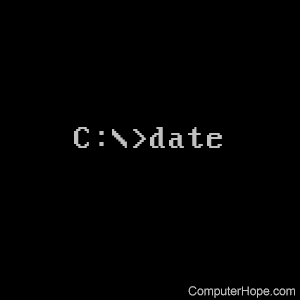
MS-DOS y línea de comandos de Windows
la configuración de la fecha a través de MS-DOS o la línea de comandos de Windows se realiza mediante el uso del comando date. Vea nuestra página de comando date para más información.,
establecer el tiempo a través de MS-DOS o la línea de comandos de Windows se realiza mediante el uso del comando time. Vea nuestra página de comandos de tiempo para más información.
línea de comandos de Linux
en Linux, utilice el comando date para establecer manualmente la fecha y la hora del sistema.
date -s "8 MAY 2020 11:36:00"
o, para sincronizar el reloj del sistema con un servidor de hora de red, use ntpdate. Por ejemplo, en Ubuntu o Debian:
sudo apt update && sudo apt install ntpdate
especifique un servidor de hora de red en el comando ntpdate, por ejemplo us.pool.ntp.org.,
sudo ntpdate us.pool.ntp.org
9 May 15:32:31 ntpdate: adjust time server 107.21.100.177 offset -0.004751 sec
para mantener el tiempo del sistema sincronizado regularmente, instale el servicio del sistema ntp.
sudo apt install ntp
el servicio se inicia inmediatamente y se inicia automáticamente al arrancar el sistema. Para configurar el servicio, edite el archivo / etc / ntp.conf, luego reinicie el servicio.
sudo nano /etc/ntp.conf
sudo systemctl restart ntp
Para acceder al reloj del hardware directamente, utilice el comando hwclock.
sudo hwclock --show
FreeBSD
En FreeBSD, ntp se puede instalar con el gestor de paquetes pkg.,
sudo pkg install ntp
configurar la fecha y la hora en el sistema operativo de Apple
- abra el menú Apple y seleccione Preferencias del sistema.
- haga clic en Date & Time y, a continuación, haga clic en Date & Time de nuevo.
- En la ventana Date & Time, establezca la fecha, la hora y la zona horaria.
establecer la fecha y la hora en un dispositivo móvil
para establecer la fecha y la hora en un dispositivo móvil, siga estos pasos.,
teléfono inteligente o tableta Android
- toque el icono de configuración
- toque la fecha & opción hora
- En el menú Fecha & Configuración Hora, toque la opción automática para desactivar la fecha automática & ajuste de tiempo.
- pulse la opción Establecer fecha o Establecer hora.
- cambie la fecha u hora en consecuencia y toque Aceptar para guardar el cambio.
iPad o iPhone
- Toque el icono de Configuración.
- pulse la opción General.
- pulse la opción Date & Time.,
- En el menú Date & Time, desactive la opción Set Automatically.
- toque la fecha & hora, que ahora debería estar visible en la parte inferior del menú Date & hora.
- Ajuste la fecha u hora a su gusto.
información Adicional
- Cómo ver la fecha en Microsoft Windows.
- ¿Cómo veo el calendario en Windows?
- vea nuestra descripción general del servidor de hora para saber qué son los servidores de hora y cómo usarlos configure su reloj en Windows.
- Ayuda y soporte de Software.,